İOS cihazlarınızdaki, iTunes ve iCloud yedeklemenizdeki tüm verileri kurtarın.
iPhone'daki Görsel Arama Özelliği Hakkında Daha Fazla Bilgi Edinin [iOS 17/18]
Her iOS sürümünde, kontrol edilecek yeni bir özellik her zaman vardır! Bunlardan biri de iPhone'daki Görsel Arama özelliğidir. Bu özellik, kullanıcıların tek bir fotoğraftaki nesneleri tanımasını sağlar. Şimdi, ilk sürümünden bu son iOS 17/18'e kadar bazı değişiklikler yapıldı ve eğer buna aşina değilseniz veya iOS 17/18'de nasıl çalıştığını bilmiyorsanız, bu yazıyı okumaya devam edin! Bu yazıda iPhone'da Görsel Arama'nın ne olduğu ve nasıl kullanılacağı anlatılıyor. O halde, aşağıdan dalmaya başlayın!
Rehber Listesi
iPhone'da Görsel Döngü Nedir? iPhone'da Görsel Döngü Nasıl Kullanılır [iOS 18/17/16] iPhone'da Görsel Arama Çalışmıyor mu? Bunu Düzeltmenin 5 Yolu iPhone 16'da Görsel Arama hakkında SSSiPhone'da Görsel Döngü Nedir?
iOS 18/17/16/15 ile iPhone'da Görsel Arama'nın ne olduğunu ve nasıl kullanılacağını keşfetmeye başlamak için, önce bu gönderinin bu özelliğin açıklamasını inceleyebilirsiniz. Yani, Görsel Arama, belirli bir görüntüdeki çeşitli nesneleri tanımanızı sağlayan bir özelliktir. Bu özellik size bu nesneler hakkında bilgi sağlar. Tanıyabileceği bazı nesneler arasında evcil hayvanlar/hayvanlar, bitkiler, yiyecekler vb. bulunur. Bu özellik yalnızca hareketsiz görüntülerle çalışmak üzere ayarlanmıştır, ancak iOS 17/18'in yayınlanmasıyla kullanıcılar artık video görüntülerindeki nesneleri tanıyabilir.
Şimdi, iPhone modellerinin hepsi Görsel Arama'yı desteklemiyor. Bu nedenle, iPhone'unuzun bu özelliği destekleyip desteklemediğini belirlemeniz için, işte desteklenen tüm iPhone modellerinin bir listesi:
- iPhone SE (2. nesil ve üzeri)
- iPhone XR
- iPhone XS/Max
- iPhone 11/Pro/Pro Max
- iPhone 12/mini/Pro/Pro Max
- iPhone 13/mini/Pro/Pro Max
- iPhone 14/Artı/Pro/Pro Max
- iPhone 16/Artı/Pro/Pro Max
iPhone'da Görsel Döngü Nasıl Kullanılır [iOS 18/17/16]
Artık iOS 17/16/15 ile Visual Look Up iPhone'un ne olduğunu ve hangi modellerin desteklediğini bildiğinize göre, bu özelliği nasıl kullanacağınızı keşfetmenizin zamanı geldi. Bu özellik, makine öğrenimi teknolojisi ve zekasını kullanarak, görüntünün nesnesi hakkında yararlı bilgiler sağlar. Bu teknolojiyi etkili bir şekilde kullanmak için, iOS 18/17/16/15 ile iPhone'da Visual Look Up'ı nasıl kullanacağınızı gösteren aşağıda verilen adımları izleyin:
Aşama 1"Fotoğraflar" uygulamanızı başlatın, tam ekran bir fotoğraf açın veya bir videoyu duraklatın ve belirli bir kareye gidin. Sonra, "Bilgi" düğmesine dokunun (bu simge iOS 15 sürümünün altında görünür).
iOS 17/18 sürümü için, bu simge bakmak istediğiniz nesneye benzer bir simgeyle sizin tarafınızda belirir ve parlak yıldızlara sahiptir. Bir kaşık ve tatlı bıçağı simgesi olabilir, bu da yiyecek anlamına gelir veya bir köpek simgesi olabilir, bu da evcil hayvan anlamına gelir.
Adım 2Ardından, seçtiğiniz nesne hakkında bilgi içeren bir bilgi bölmesi açılır. Ardından, nesneyle ilgili simgeye sahip "Görsel Arama" düğmesine dokunun (Nesne bir hayvansa, "Pençe" simgesine dokunun). Ardından, "Siri Bilgisi" görünecektir.
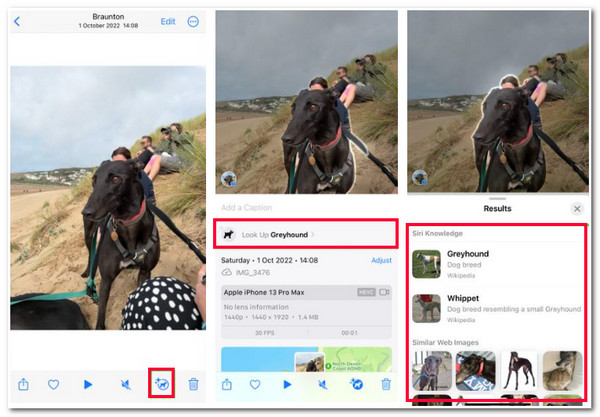
iPhone'da Görsel Arama Çalışmıyor mu? Bunu Düzeltmenin 5 Yolu
İşte karşınızda! iPhone'da Görsel Arama'nın kapsamlı açıklaması ve nasıl kullanılacağı. Şimdi, iPhone özelliklerinin hepsi 7/24 mükemmel bir şekilde çalışmıyor. Bazen, bunları kullanırken hatalar yaşayabilirsiniz veya hiç çalışmıyor olabilirler. Bu olursa, iPhone'da Görsel Arama'nın çalışmaması sorununu düzeltmenin 5 etkili yolu şunlardır.
1. 4Easysoft iOS Sistem Kurtarma
iPhone'da Görsel Arama'nın çalışmaması sorununu çözmek için yapabileceğiniz ilk yöntem profesyonel bir araç kullanmaktır. 4Easysoft iOS Sistem Kurtarma araç! Bu Windows ve Mac uyumlu araç, nedenini belirlemeden sorunlu Görsel Arama özelliğini düzeltebilir. Sadece birkaç tıklamayla, hiçbir veri kaybetmeden sorunu hızlı ve etkili bir şekilde düzeltebilirsiniz. Dahası, özelliği düzeltmek için iPhone'unuzun sürümünü ücretsiz olarak yükseltmenize veya düşürmenize de olanak tanır. Bunu yaparak, mükemmel yeni bir sistem edinebilirsiniz.

iPhone'da Görsel Arama'nın hızlı çalışmaması durumunda tarama yapmanıza ve düzeltmenize yardımcı olacak tek tıklamalı yol.
İki mod: Basit sorunları çözmek için standart mod ve ciddi sorunları çözmek için gelişmiş mod.
iPhone'unuza hiçbir veri kaydetmeden 100% güvenli sistem kurtarma işlemi sunun.
iPhone 4S/4'ten iPhone 16'ya kadar hemen hemen tüm iPhone modellerini ve sürümlerini destekler.
100% Güvenli
100% Güvenli
4Easysoft iOS Sistem Kurtarma Kullanılarak iPhone'da Çalışmayan Görsel Arama Nasıl Düzeltilir:
Aşama 1İndirip yükleyin 4Easysoft iOS Sistem Kurtarma Windows veya Mac bilgisayarınızda aracı çalıştırın. Ardından, aracı çalıştırın ve iPhone'unuzu bir USB kablosu kullanarak bilgisayara bağlayın. Bundan sonra, bir sonraki adıma geçmek için "Başlat" düğmesine tıklayın.

Adım 2Daha sonra, aracınız hakkındaki tüm bilgiler aracın arayüzünde görüntülenecektir. Okuduktan sonra, daha fazla düzeltme yapmak için "Düzelt" düğmesine tıklayın.

Aşama 3Ardından, tercih ettiğiniz modu seçin. "Standart"ı seçerseniz, herhangi bir veri kaybı olmadan basit sorunları çözer. Aksi takdirde, "Gelişmiş" modunu seçmek, veri kaybıyla ilgili ciddi sorunları çözer ancak yüksek bir başarı oranına sahiptir. Bundan sonra, "Onayla" düğmesine tıklayın.

4. AdımDaha sonra, cihazınızın uygun bir kategorisini, türünü ve modelini seçin. Daha sonra, farklı "iOS sürümleri" ile istediğiniz "donanım yazılımını" seçin ve "İndir" düğmesine tıklayın. Son olarak, iPhone'daki sorunlu Görsel Arama'nın düzeltme sürecini başlatmak için "İleri" düğmesine tıklayın.

2. Ağ Bağlantısını Kontrol Edin
iPhone'daki sorunlu Görsel Arama'yı düzeltmek için yapabileceğiniz bir diğer seçenek, internetinizin özelliği destekleyecek kadar istikrarlı olup olmadığını kontrol etmektir. Görsel Arama, sonuçları/içeriği görüntülemek için bir internet bağlantısı kullanır. Bu durumda, internet bağlantınız istikrarsızsa, özellik mükemmel/doğru şekilde çalışmayacaktır. Bağlantınızın güçlü ve istikrarlı olup olmadığını kontrol etmek için tarayıcınızda Speedtest by Ookla'yı ziyaret edebilirsiniz.
3. Siri ve Arama'da "Aramada Göster" seçeneğini işaretleyin
İnternet bağlantınızı kontrol etmenin yanı sıra, Siri ve Arama'da Look Up'ın etkin olup olmadığını da kontrol etmelisiniz. Siri'de Look Up etkin değilse, hiçbir içerik görünmez. Şimdi, iPhone'da Görsel Look Up'ı açmak için, "Ayarlar" uygulamasını çalıştırmalı, aşağı kaydırmalı, "Siri ve Arama" seçeneğini seçmeli ve "anahtar" düğmesini değiştirerek "Look Up'ta Göster" seçeneğini etkinleştirmelisiniz. Ardından, iPhone'daki sorunlu Görsel Look Up'ı düzeltip düzeltmediğini kontrol edin.
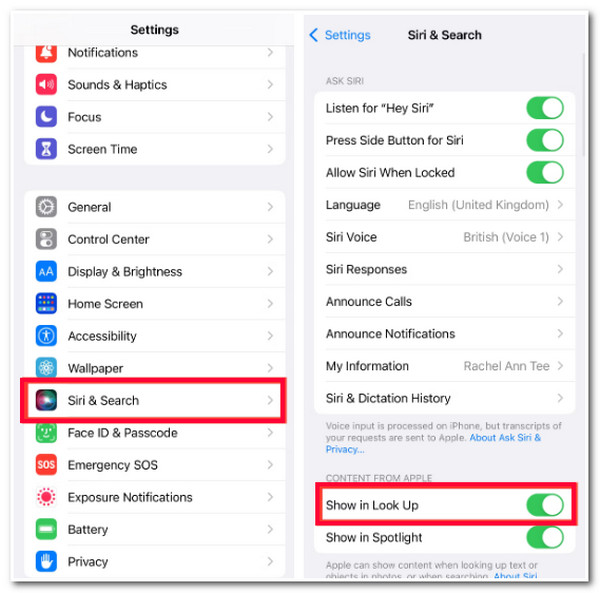
4. Tanınması Kolay Bir Fotoğraf Seçin
Bazen, görüntü çok fazla nesne içerdiğinde, iPhone'daki Görsel Arama bir nesneyi seçme, tanıma ve ilgili bilgileri sağlama konusunda zorluk çekecektir. Özellik o fotoğrafla karşılaştığında, büyük ihtimalle çalışmayacaktır. Bu nedenle, kullanmak istediğiniz görüntü çok sayıda nesne içeriyorsa, özelliği kullanmadan önce bunları kırpabilirsiniz. Bu şekilde, özellik nesneyi kolayca tanıyabilir ve ilgili bilgileri sağlayabilir.
5. iPhone'u yeniden başlatın
iPhone'daki sorunlu Görsel Arama'yı düzeltmek için yapabileceğiniz son seçenek cihazınızı yeniden başlatmaktır. Basit bir çözüm gibi görünse de, sorunlu Görsel Arama da dahil olmak üzere birçok sorunu çözebilir. iPhone'unuzu yeniden başlatarak tüm sistemlerinin ve belleğinin yeni bir yeniden başlatmaya sahip olmasını sağlayabilirsiniz. Cihazınız otomatik olarak açıldığında, sorunu çözüp çözmediğini kontrol edebilirsiniz.
iPhone 16'da Görsel Arama hakkında SSS
-
Yönlendiricimi yeniden başlatmak dengesiz bağlantıyı düzeltmeme yardımcı olur mu?
Kararsız internet bağlantınızın iPhone'unuzdaki Görsel Arama'nın sorunlu hale gelmesine neden olduğunu düşünüyorsanız, yönlendiricinizi yeniden başlatmak bağlantıyı düzeltmenize yardımcı olabilir. Yani, yeniden başlatarak yavaş bir bağlantıyı, rastgele internet bağlantı kesintilerini veya herhangi bir aksaklığı ortadan kaldırabilirsiniz.
-
Görsel Arama özelliği bir nesneyi tanımlayamadığında bu ne anlama gelir?
Bu yalnızca nesnenin özelliğin algoritmalarına dahil olmadığı anlamına gelir. Görsel Arama özelliği makine öğrenimi algoritmasına bağlıdır. Bu, makine öğrenimi algoritmalarına gömülü komutların özelliğin yapacağı eylemler olacağı anlamına gelir.
-
Görsel Arama özelliği bir yer hakkında bilgi tespit edebilir mi?
Evet, yapabilir! Bu özellik bir dönüm noktasını tanıyabilir ve dönüm noktasının tam adresi, bir harita ve uzun bir yolculuktan sonra atlayabileceğiniz bir yer dahil olmak üzere ilgili bilgileri sağlayabilir.
Çözüm
İşte bu kadar! iPhone'da Görsel Arama'nın kısa açıklaması ve nasıl kullanılacağı! Özellik aniden çalışmıyorsa, düzeltmek için yukarıdaki öne çıkan çözümleri uygulayabilirsiniz. Bu gönderiyle artık Görsel Arama özelliği hakkında tamamen bilgi sahibisiniz ve mükemmel çalışmadığında düzeltmeye hazırsınız. Yukarıdaki varsayılan düzeltmelerin hiçbiri sorunu çözmenize yardımcı olmazsa, profesyonel 4Easysoft iOS Sistem Kurtarma araç! Bu aracın güçlü iOS sistem kurtarma özelliğiyle, sorunu hızlı ve etkili bir şekilde çözebilir! Daha fazlasını keşfetmek için bu aracı ziyaret edin.



